このページでは、Anthos VM ランタイムを使用して、ベアメタル版 Anthos クラスタに VM をデプロイする方法について説明します。Anthos VM ランタイムは、KubeVirt を使用してクラスタ上の VM をオーケストレートし、VM ベースのアプリとワークロードを均一な開発環境で使用できるようにします。Anthos VM ランタイムは、新しいクラスタの作成時、および既存のクラスタに対して有効にできます。
始める前に
以下の手順は、クラスタが稼働していることを前提としています。稼働していない場合は、ベアメタル版 Anthos クラスタ クイックスタートの手順に沿って、ワークステーション上のクラスタをすばやく設定できます。
Anthos VM ランタイムを有効にする
Anthos VM ランタイムはデフォルトで無効になっています。Anthos VM ランタイムを有効にするには、クラスタ内の VMRuntime カスタム リソースを編集します。Anthos clusters on bare metal リリース 1.10.0 以降では、VMRuntime カスタム リソースが自動的にクラスタにインストールされます。
Anthos VM ランタイムを有効にするには:
VMRuntimeカスタム リソースを更新して、enabledをtrueに設定します。apiVersion: vm.cluster.gke.io/v1 kind: VMRuntime metadata: name: vmruntime spec: enabled: true # useEmulation default to false if not set. useEmulation: true # vmImageFormat default to "qcow2" if not set. vmImageFormat: qcow2ノードがハードウェア仮想化をサポートしていない場合や、それが不明な場合は、
useEmulationをtrueに設定します。使用可能な場合、ハードウェア仮想化は、ソフトウェア エミュレーションよりもパフォーマンスが優れています。指定しない場合、
useEmulationフィールドはデフォルトでfalseになります。apiVersion: vm.cluster.gke.io/v1 kind: VMRuntime metadata: name: vmruntime spec: enabled: true # useEmulation default to false if not set. useEmulation: true # vmImageFormat default to "qcow2" if not set. vmImageFormat: qcow2作成した VM に使用するイメージ形式は、
vmImageFormatフィールドを設定することによって変更できます。vmImageFormatフィールドは、rawとqcow2の 2 つのディスク イメージ形式値をサポートしています。vmImageFormatを設定しない場合、Anthos VM ランタイムはqcow2ディスク イメージ形式を使用して VM を作成します。raw形式を使用すると、書き込み形式のコピーであるqcow2よりもパフォーマンスが向上しますが、より多くのディスクを使用できます。VM のイメージ形式の詳細については、QEMU ドキュメントのディスク イメージ ファイル形式をご覧ください。apiVersion: vm.cluster.gke.io/v1 kind: VMRuntime metadata: name: vmruntime spec: enabled: true # useEmulation default to false if not set. useEmulation: true # vmImageFormat default to "qcow2" if not set. vmImageFormat: qcow2構成を保存し、
VMRuntimeカスタム リソースが有効になっていることを確認します。kubectl describe vmruntime vmruntimeVMRuntimeカスタム リソースの詳細には、Statusセクションが含まれています。VMRuntime.Status.Readyがtrueに設定されていれば、Anthos VM ランタイムは有効で、機能しています。
virtctl をインストールする
virtctlCLI ツールをkubectlプラグインとしてインストールします。export GOOGLE_APPLICATION_CREDENTIALS="bm-gcr.json" sudo -E ./bmctl install virtctlvirtctlがインストールされていることを確認します。kubectl plugin listレスポンスに
virtctlが表示されていれば、正常にインストールされています。
VM を作成する
クラスタで KubeVirt を有効にして、kubectl 用の virtctl プラグインをインストールすると、kubectl virt create vm コマンドを使用してクラスタで VM の作成を開始できます。次のコマンドを実行する前に、cloud-init ファイルを構成して、作成された VM にコンソールからアクセスできるようにすることをおすすめします。
コンソール アクセス用にカスタム cloud-init ファイルを作成する
カスタム cloud-init ファイルを作成する方法は 2 つあります。最も簡単な方法は、VM の作成時に --os=<OPERATING_SYSTEM> フラグを指定することです。この方法は、次のオペレーティング システムで動作する簡単な cloud-init ファイルを自動的に構成します。
- Ubuntu
- CentOS
- Debian
- Fedora
VM が作成されたら、初回は認証情報を使用してアクセスし、パスワードを変更します。
user: root
password: changeme
イメージに別の Linux ベースの OS が含まれている場合や、より高度な構成が必要な場合は、カスタム cloud-init ファイルを手動で作成し、--cloud-init-file=<path/to/file> フラグでそのファイルへのパスを指定できます。最も基本的な形式では、cloud-init ファイルは次の内容を含む YAML ファイルです。
#cloud-config
user: root
password: changeme
lock_passwd: false
chpasswd: {expire: false}
disable_root: false
ssh_authorized_keys:
- <ssh-key>
より高度な構成については、Cloud 構成の例をご覧ください。
どちらの方法を使用するかを決定したら、VM を作成する準備が整います。
kubectl virt create vm コマンドを実行する
VM は、公開イメージか、カスタム イメージから作成できます。
公開イメージ
クラスタに外部接続がある場合は、次のコマンドを実行して公開イメージから VM を作成できます。
kubectl virt create vm VM_NAME \
--boot-disk-access-mode=MODE \
--boot-disk-size=DISK_SIZE \
--boot-disk-storage-class="DISK_CLASS" \
--cloud-init-file=FILE_PATH \
--cpu=CPU_NUMBER \
--image=IMAGE_NAME \
--memory=MEMORY_SIZE
以下を置き換えます。
- VM_NAME は、作成する VM の名前に置き換えます。
- MODE は、ブートディスクのアクセスモードに置き換えます。有効な値は
ReadWriteOnce(デフォルト)またはReadWriteManyです。 - DISK_SIZE は、ブートディスクのサイズに置き換えます。デフォルト値は
20Giです。 - DISK_CLASS は、ブートディスクのストレージ クラスに置き換えます。デフォルト値は
local-sharedです。使用可能なストレージ クラスのリストを表示するには、kubectl get storageclassを実行します。 - FILE_PATH は、カスタマイズした cloud-init ファイルのフルパスに置き換えます。これは、イメージによっては、作成後にその VM にコンソール アクセスするのに必要な場合があります。
--osフラグを指定して cloud-init ファイルを自動的に構成する場合は、--cloud-init-fileフラグを指定しないでください。--cloud-init-fileフラグを指定している場合、--osフラグは無視されます。--osの許容値はubuntu、centos、debian、fedoraです。 - CPU_NUMBER は、VM に構成する CPU の数に置き換えます。デフォルト値は
1です。 - IMAGE_NAME は、VM イメージに置き換えます。VM イメージには
ubuntu20.04(デフォルト)、centos8、またはイメージの URL を使用できます。 - MEMORY_SIZE は、VM のメモリサイズに置き換えます。デフォルト値は
4Giです。
カスタム イメージ
カスタム イメージから VM を作成する場合、HTTP イメージ サーバーからのイメージ、またはローカルに保存されているイメージを指定できます。
HTTP イメージ サーバー
Apache や nginx を使用して HTTP サーバーをセットアップし、公開フォルダにカスタム イメージをアップロードできます。その後、次のコマンドを実行して、カスタム イメージから VM を作成します。
kubectl virt create vm VM_NAME \
--boot-disk-access-mode=DISK_ACCESS_MODE \
--boot-disk-size=DISK_SIZE \
--boot-disk-storage-class=DISK_CLASS \
--cloud-init-file=FILE_PATH \
--cpu=CPU_NUMBER \
--image=http://SERVER_IP/IMAGE_NAME \
--memory=MEMORY_SIZE
以下を置き換えます。
- VM_NAME は、作成する VM の名前に置き換えます。
- DISK_ACCESS_MODE は、ブートディスクのアクセスモードに置き換えます。有効な値は
ReadWriteOnce(デフォルト)またはReadWriteManyです。 - DISK_SIZE は、ブートディスクのサイズに置き換えます。デフォルト値は
20Giです。 - DISK_CLASS は、ブートディスクのストレージ クラスに置き換えます。デフォルト値は
local-sharedです。使用可能なストレージ クラスのリストを表示するには、kubectl get storageclassを実行します。 - FILE_PATH は、カスタマイズした cloud-init ファイルのフルパスに置き換えます。これは、イメージによっては、作成後にその VM にコンソール アクセスするのに必要な場合があります。
--osフラグを指定して cloud-init ファイルを自動的に構成する場合は、--cloud-init-fileフラグを指定しないでください。--cloud-init-fileフラグを指定している場合、--osフラグは無視されます。--osの有効な値はubuntu、centos、debian、fedoraです。 - CPU_NUMBER は、VM に構成する CPU の数に置き換えます。デフォルト値は
1です。 - SERVER_IP は、イメージをホストするサーバーの IP アドレスに置き換えます。
- IMAGE_NAME は、カスタム イメージのファイル名に置き換えます。
- MEMORY_SIZE は、VM のメモリサイズに置き換えます。デフォルト値は
4Giです。
ローカルに保存されているイメージ
次のコマンドを実行して、カスタム イメージをローカルに保存して、VM を作成できます。
kubectl virt create vm VM_NAME \
--boot-disk-access-mode=DISK_ACCESS_MODE \
--boot-disk-size=DISK_SIZE \
--boot-disk-storage-class=DISK_CLASS \
--cloud-init-file=FILE_PATH \
--cpu=CPU_NUMBER \
--image=IMAGE_PATH \
--memory=MEMORY_SIZE \
以下を置き換えます。
- VM_NAME は、作成する VM の名前に置き換えます。
- DISK_ACCESS_MODE は、ブートディスクのアクセスモードに置き換えます。有効な値は
ReadWriteOnce(デフォルト)またはReadWriteManyです。 - DISK_SIZE は、ブートディスクのサイズに置き換えます。デフォルト値は
20Giです。 - DISK_CLASS は、ブートディスクのストレージ クラスに置き換えます。デフォルト値は
local-sharedです。 - FILE_PATH は、カスタマイズした cloud-init ファイルのフルパスに置き換えます。これは、イメージによっては、作成後にその VM にコンソール アクセスするのに必要な場合があります。
--osフラグを指定して cloud-init ファイルを自動的に構成する場合は、--cloud-init-fileフラグを指定しないでください。--cloud-init-fileフラグを指定している場合、--osフラグは無視されます。--osの有効な値はubuntu、centos、debian、fedoraです。 - CPU_NUMBER は、VM に構成する CPU の数に置き換えます。デフォルト値は
1です。 - IMAGE_PATH は、カスタム イメージへのローカル ファイルパスに置き換えます。
- MEMORY_SIZE は、VM のメモリサイズに置き換えます。デフォルト値は
4Giです。
フラグのデフォルト値の変更
kubectl virt create vm コマンドでは、実行時、未指定のフラグへの自動入力にデフォルト値が使用されます。このデフォルト値は、次のコマンドを実行して変更できます。
kubectl virt config default FLAG
FLAG は、デフォルト値を変更するパラメータのフラグに置き換えます。
例: 次のコマンドは、デフォルトの CPU 構成を最初のデフォルトの 1 から 2 に変更します。
kubectl virt config default --cpu=2
サポートされているフラグと、そのフラグの現在のデフォルト値のリストを表示するには、次のコマンドを実行します。
kubectl virt config default -h
デフォルトの構成は、~/.virtctl.default というローカル ファイルとしてクライアントサイドに保存されます。このファイルを編集することでも、デフォルトの構成が変更できます。
VM にアクセスする
次の方法で VM にアクセスできます。
コンソール アクセス
コンソールから VM にアクセスするには、次のコマンドを実行します。
kubectl virt console VM_NAME
VM_NAME は、アクセスする VM の名前に置き換えます。
VNC アクセス
VNC を使用して VM にアクセスするには、次のコマンドを実行します。
# This requires remote-viewer from the virt-viewer package and a graphical desktop from where you run virtctl
kubectl virt vnc VM_NAME
VM_NAME は、アクセスする VM の名前に置き換えます。
内部アクセス
クラスタ VM の IP アドレスには、クラスタ内の他のすべての Pod から直接アクセスできます。VM の IP アドレスを確認するには、次のコマンドを実行します。
kubectl get vmi VM_NAME
VM_NAME は、アクセスする VM の名前に置き換えます。
このコマンドは次のような出力を返します。
NAME AGE PHASE IP NODENAME
vm1 13m Running 192.168.1.194 upgi-bm002
外部アクセス
クラスタに作成された VM には、クラスタ内からのみアクセスできる Pod ネットワーク アドレスがあります。クラスタ VM に外部からアクセスするには、次のコマンドを実行します。
VM をロードバランサ サービスとして公開します。
kubectl virt expose vm VM_NAME \ --port=LB_PORT \ --target-port=VM_PORT \ --type=LoadBalancer \ --name=SERVICE_NAME以下を置き換えます。
- VM_NAME は、アクセスする VM の名前に置き換えます。
- LB_PORT は、公開するロードバランサ サービスのポートに置き換えます。
- VM_PORT は、ロードバランサ サービスを介してアクセスする VM のポートに置き換えます。
- SERVICE_NAME は、このロードバランサ サービスに付ける名前に置き換えます。
ロードバランサ サービスの外部 IP アドレスを取得します。
kubectl get svc SERVICE_NAMESERVICE_NAME は、VM を公開するロードバランサ サービスの名前に置き換えます。
VM のターゲット ポートには、レスポンスの
EXTERNAL-IPフィールドに列挙されている IP アドレスを使用してアクセスできます。
例
galaxy という名前の VM があり、SSH を使用してクラスタの外部からアクセスしたい場合は、次のコマンドを実行します。
kubectl virt expose vm galaxy \
--port=25022 \
--target-port=22 \
--type=LoadBalancer \
--name=galaxy-ssh
次に、ロードバランサの IP アドレスを取得します。
kubectl get svc galaxy-ssh
このコマンドは次のような出力を返します。
NAME TYPE CLUSTER-IP EXTERNAL-IP PORT(S) AGE
galaxy-ssh LoadBalancer 10.96.250.76 21.1.38.202 25000:30499/TCP 4m40s
これで、クラスタの外部から 21.1.38.202:25022(VIP: ポート)を介し、SSH を使用して VM にアクセスできるようになりました。
ssh root@21.1.38.202:22 -p 25022
VM テレメトリーとコンソールログの検査
VM テレメトリーとコンソール ログはコンソールに統合されました。テレメトリー情報とログデータは、VM のステータスのモニタリングとクラスタ VM に関する問題のトラブルシューティングに不可欠です。
VM テレメトリー
[Anthos クラスタ VM ステータス] ダッシュボードには、クラスタ VM のライブ テレメトリー データが表示されます。
クラスタ VM のテレメトリー情報を表示します。
コンソールで [モニタリング] を選択するか、次のボタンをクリックします。
[ダッシュボード] を選択します。
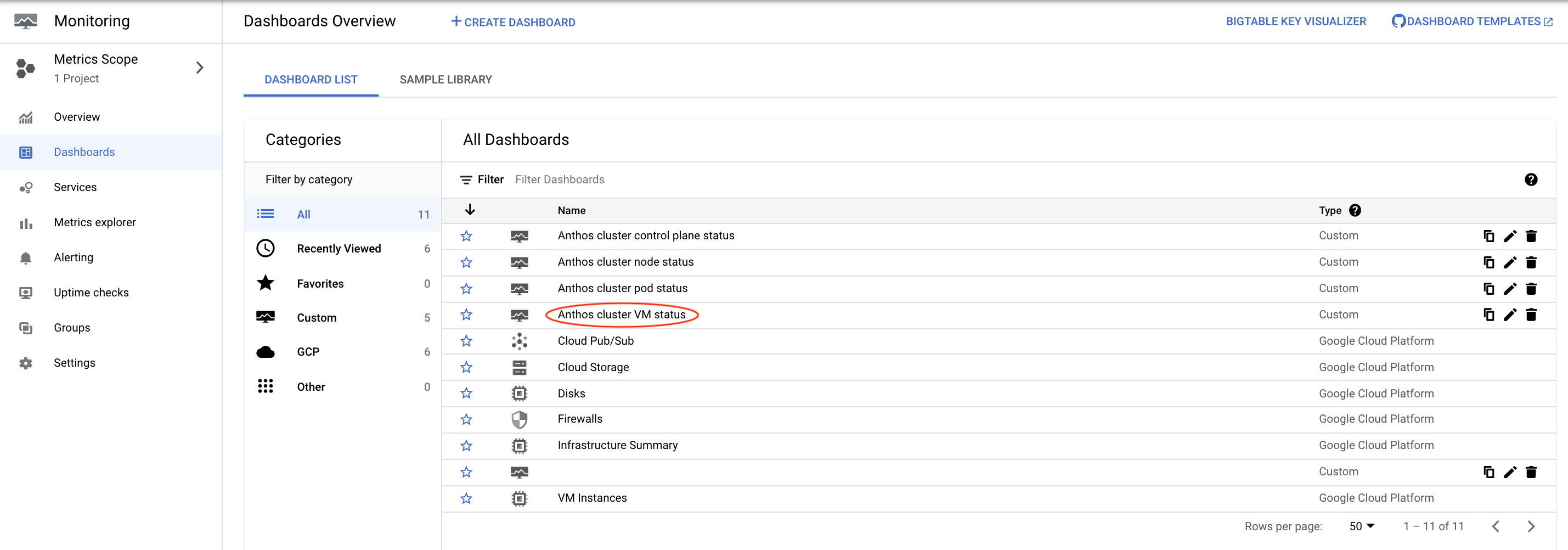
[すべてのダッシュボード] リストで、Anthos クラスタ VM のステータスをクリックします。
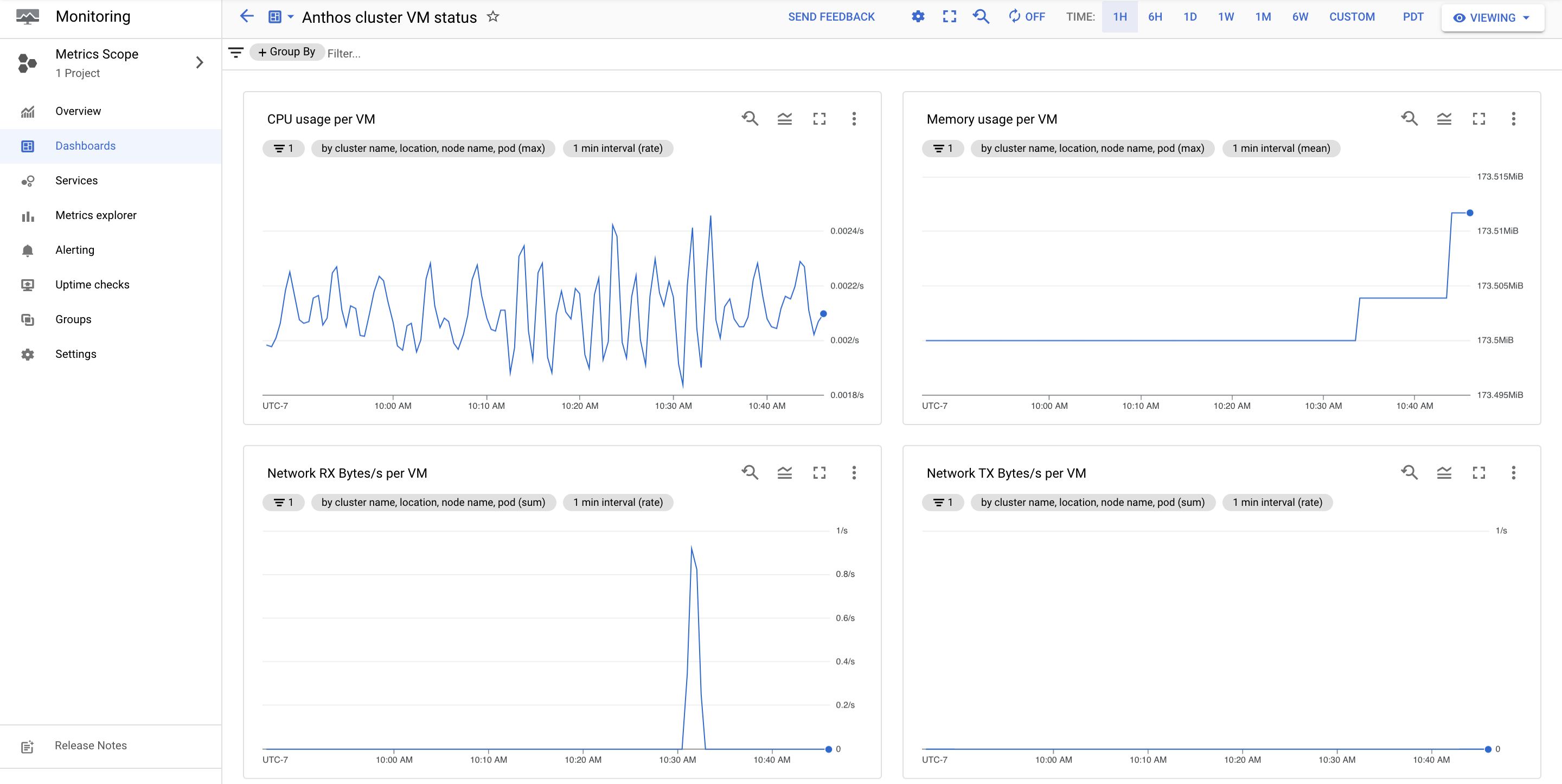
VM コンソールのログ
VM のシリアル コンソールのログは Cloud Logging にストリーミングされ、ログ エクスプローラで表示できます。
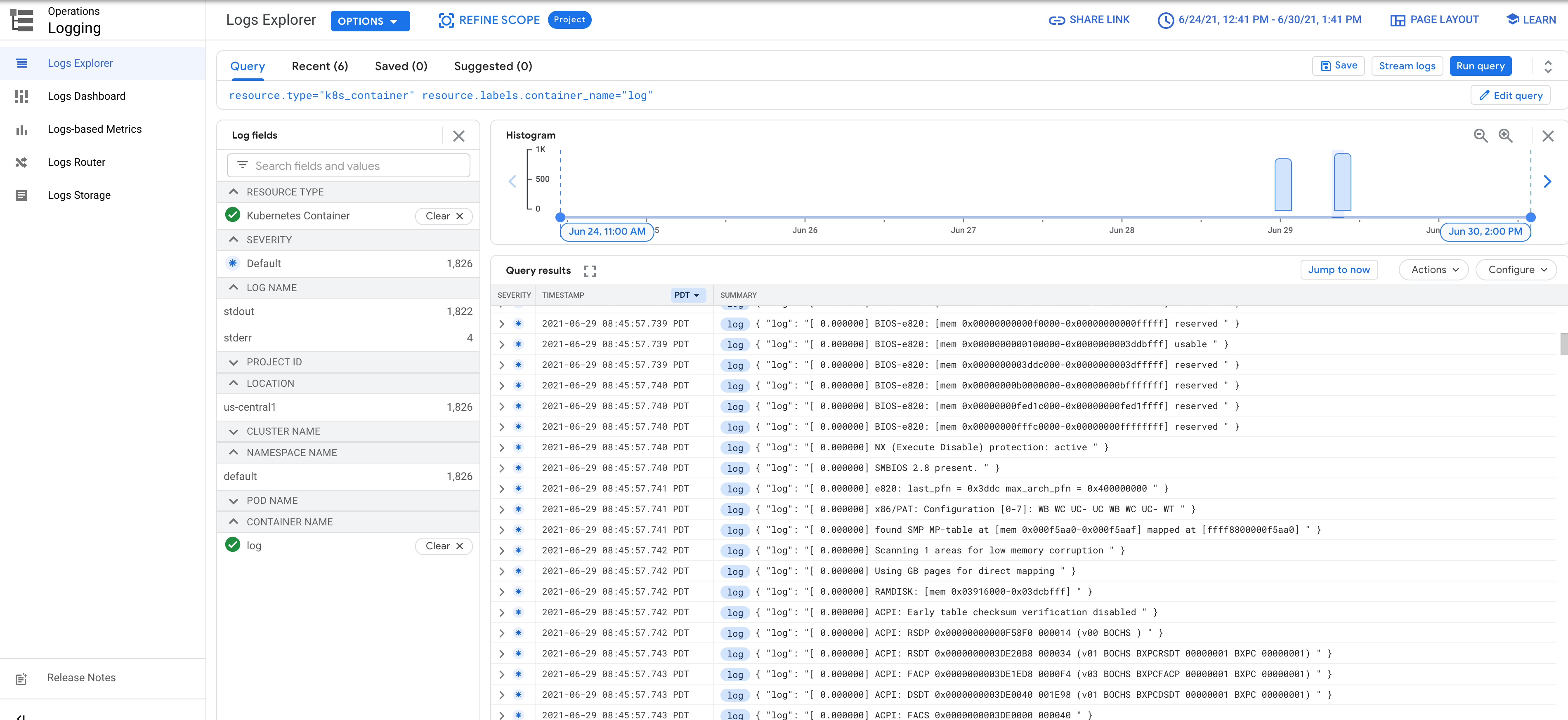
VM とそのリソースを削除する
VM のみを削除する
kubectl virt delete vm VM_NAME
VM_NAME は、削除する VM の名前に置き換えます。
VM ディスクのみを削除する
kubectl virt delete disk DISK_NAME
DISK_NAME は、削除するディスクの名前に置き換えます。VM を削除する前に VM ディスクを削除しようとすると、ディスクは削除マークが付けられ、VM の削除は保留中になります。
VM とリソースを削除する
kubectl virt delete vm VM_NAME --all
VM_NAME は、削除する VM の名前に置き換えます。
削除される VM によって使用されているリソースを確認する場合は、--all とともに --dry-run フラグを指定できます。
Anthos VM ランタイムを無効にする
クラスタの Anthos VM ランタイムを無効にするには、そのクラスタ内のすべての VM が削除されていることを確認する必要があります。Anthos VM ランタイムを無効にすると、KubeVirt および CDI の名前空間内の Pod やサービスなど、KubeVirt 関連のデプロイがすべて削除されます。
クラスタに VM があるかどうかを確認します。
kubectl get vmコマンドに、クラスタに VM がまだ残っていることが示されている場合は、続行する前にそれらを削除する必要があります。
VMRuntimeカスタム リソースを更新して、enabledをfalseに設定します。apiVersion: vm.cluster.gke.io/v1 kind: VMRuntime metadata: name: vmruntime spec: enabled: false # useEmulation default to false if not set. useEmulation: true # vmImageFormat default to "qcow2" if not set. vmImageFormat: qcow2構成を保存し、
VMRuntimeカスタム リソースが無効になっていることを確認します。kubectl describe vmruntime vmruntimeVMRuntimeカスタム リソースの詳細には、Statusセクションが含まれています。VMRuntime.Status.Readyがfalseに設定されていれば、Anthos VM ランタイムは有効で、機能しています。
次のステップ
- Anthos VM ランタイムの既知の問題について確認する。
- KubeVirt ユーザーガイドを確認する。
